下載opencv
https://opencv.org/releases/?spm=a2ty_o01.29997173.0.0.57f4c921RELipW
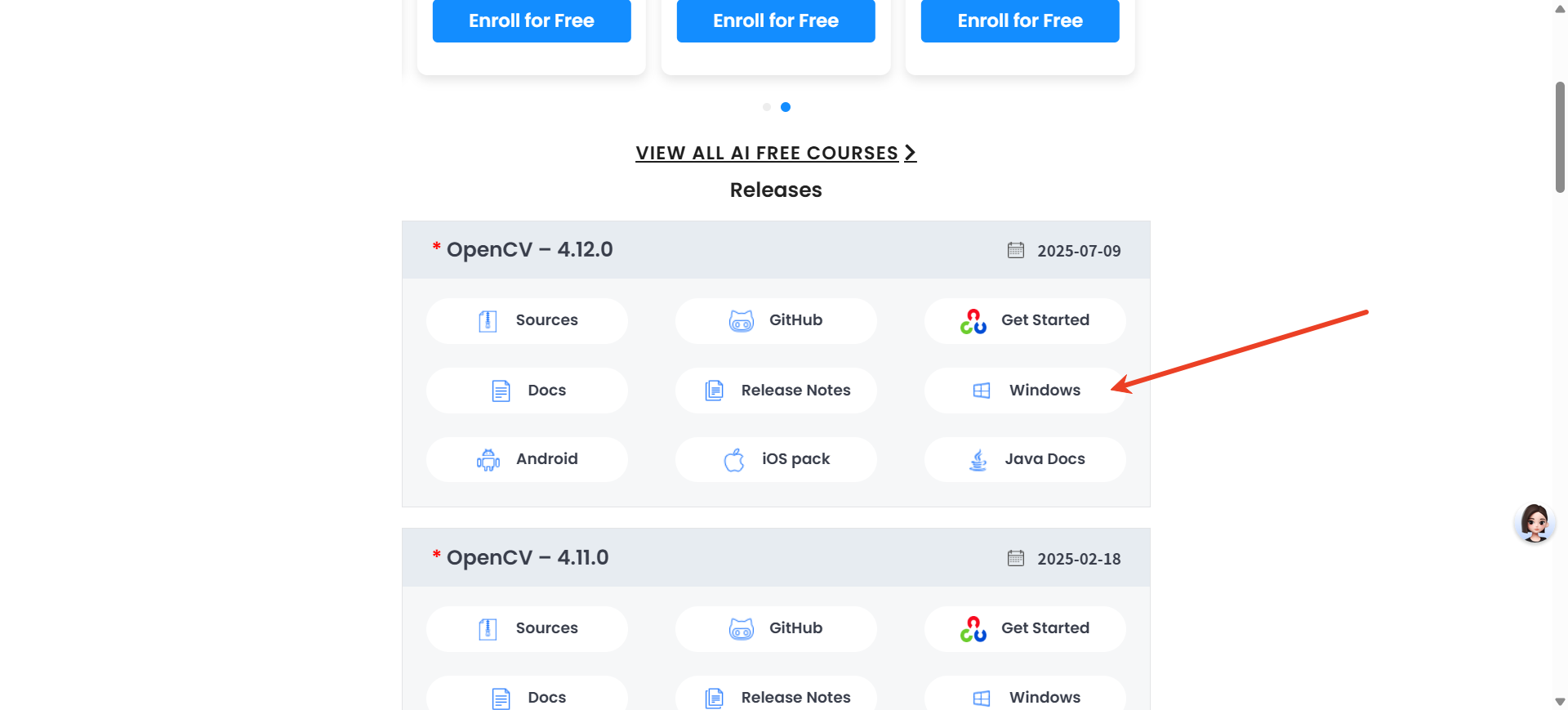
配置環境變量
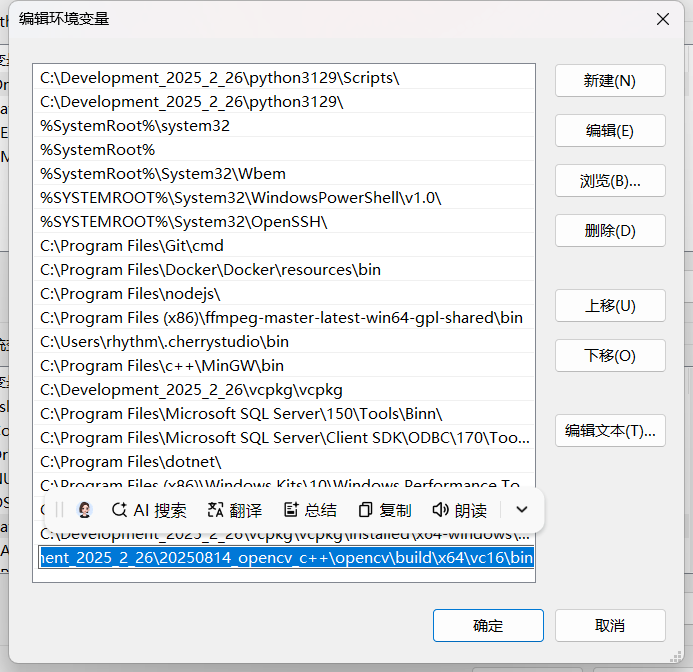
visual studio配置opencv
新建c++項目
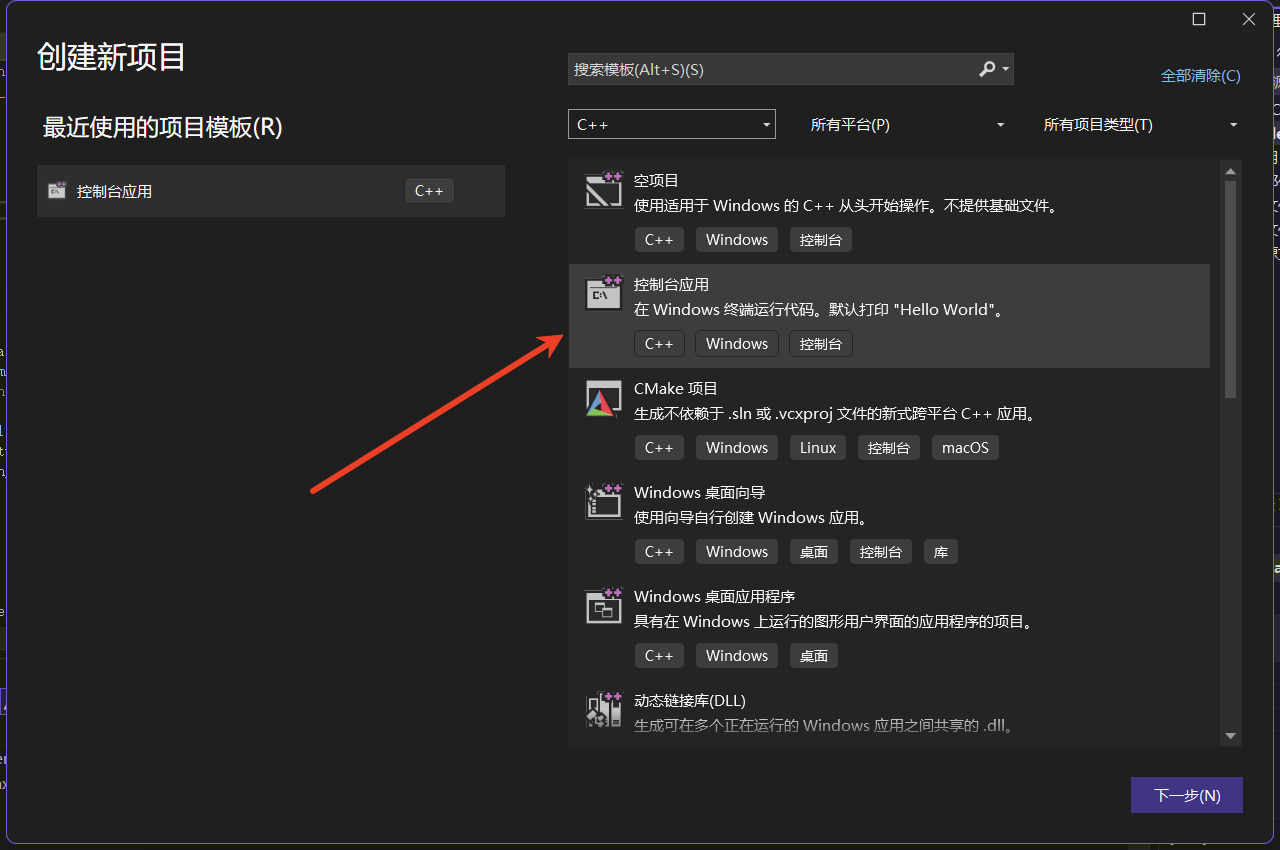
選中文件后右鍵
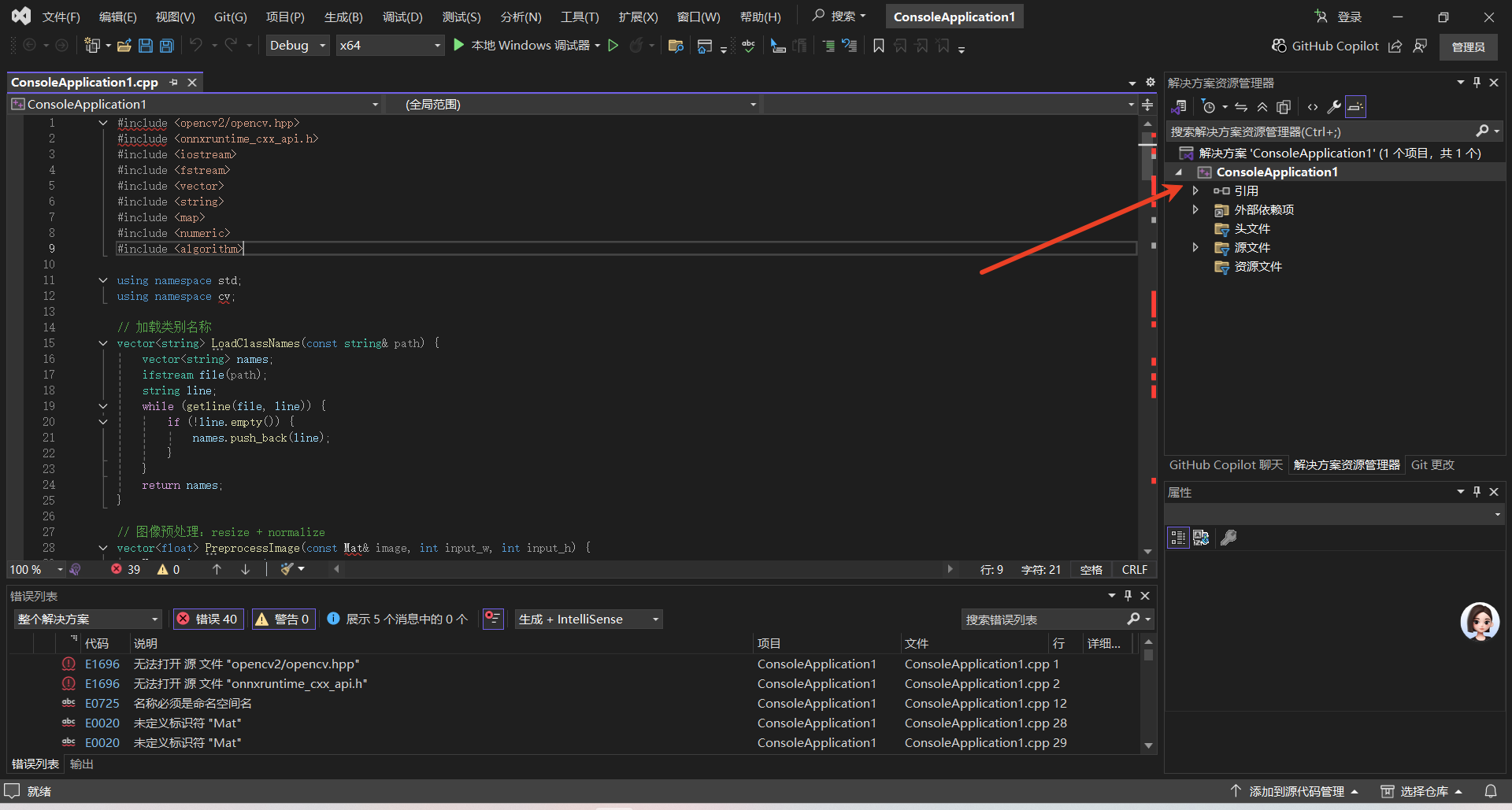
選擇屬性
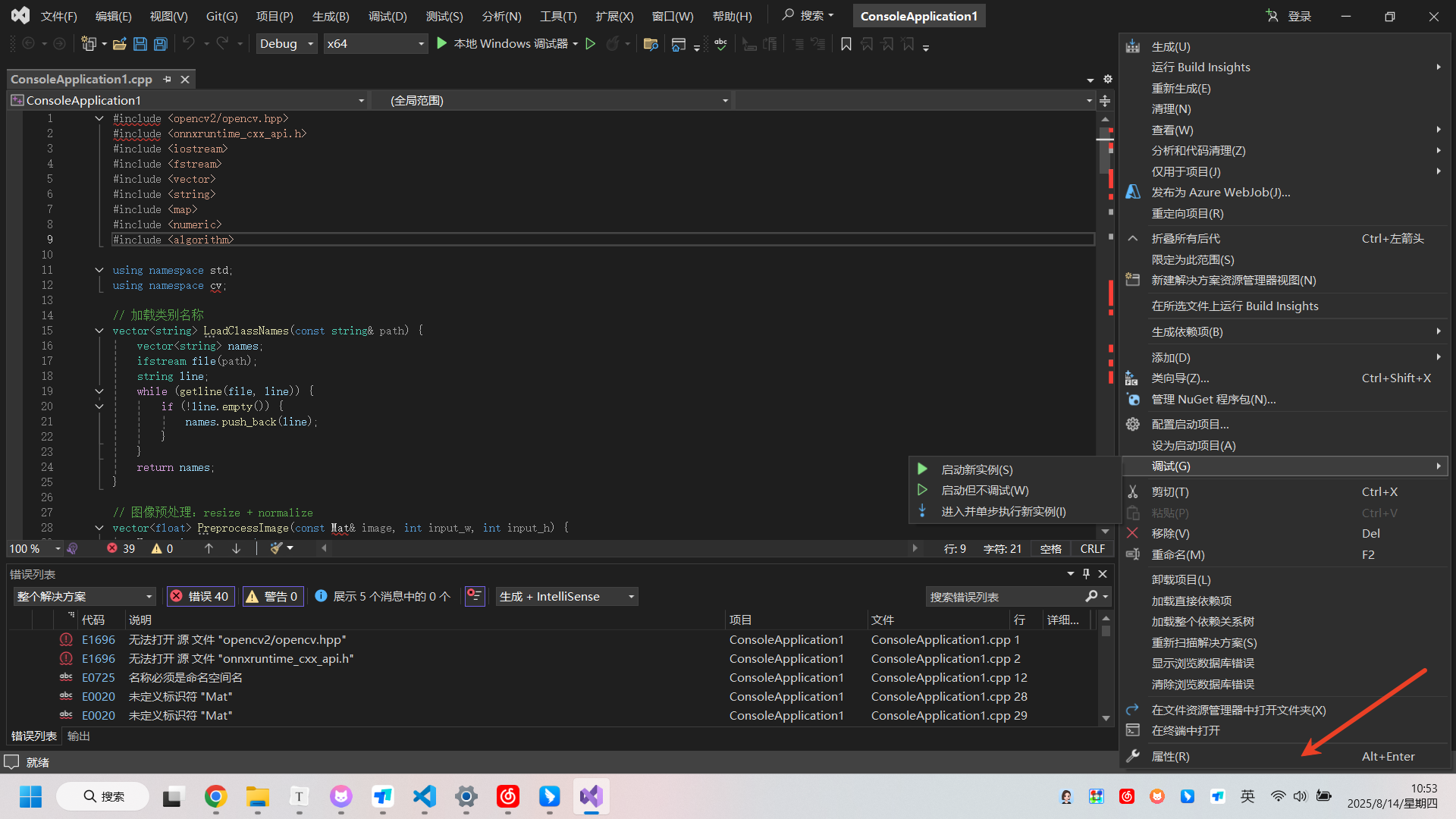
添加include文件夾
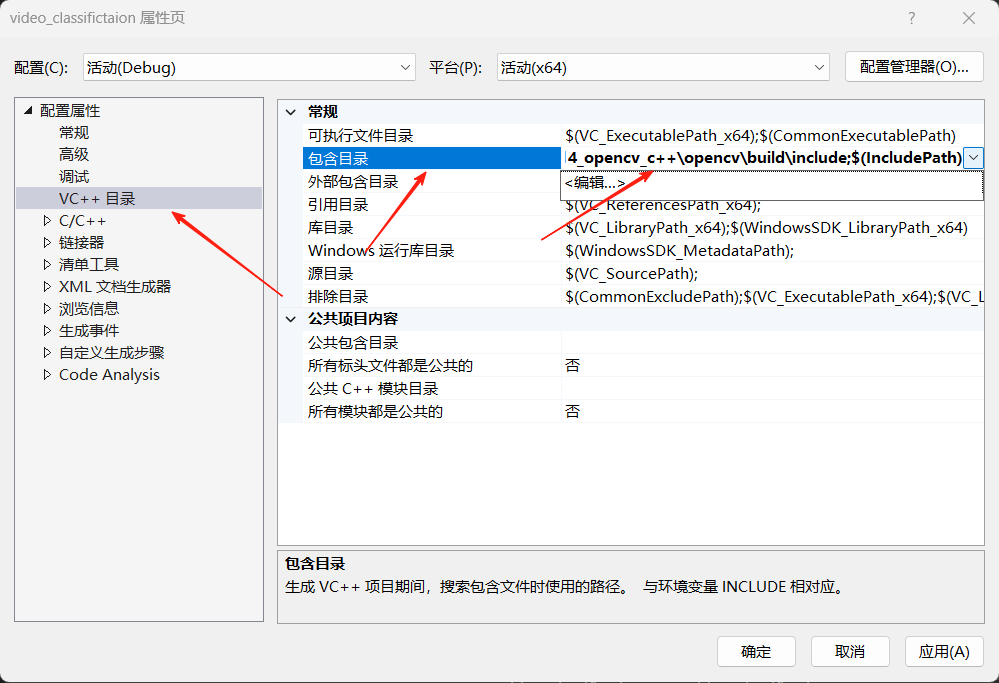
庫文件添加lib
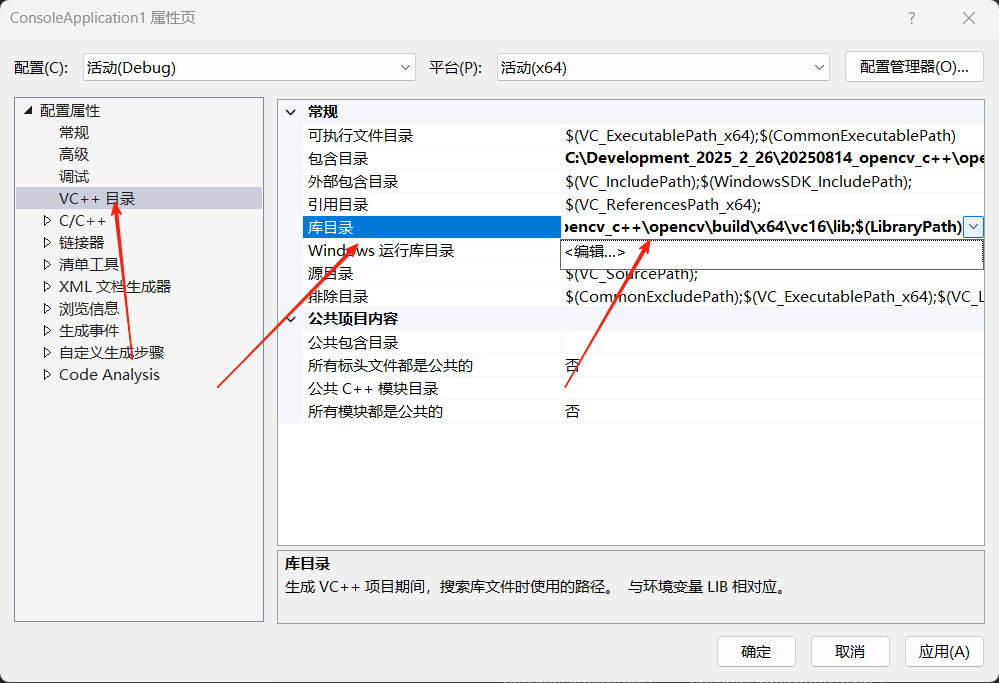
添加lib文件
將上一步的lib文件夾下的兩個文件復制到這里
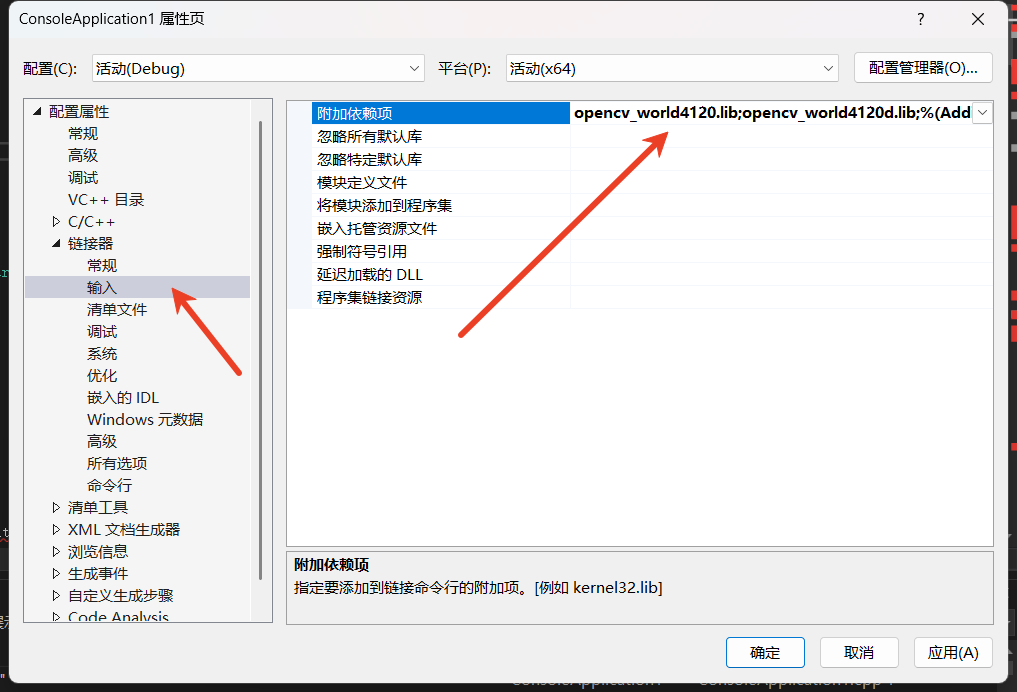
以下兩者區別在于,帶字幕d是debug時使用,不帶的是release版本用
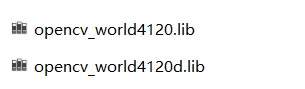
至此opencv配置完成,但僅能在當前項目中使用
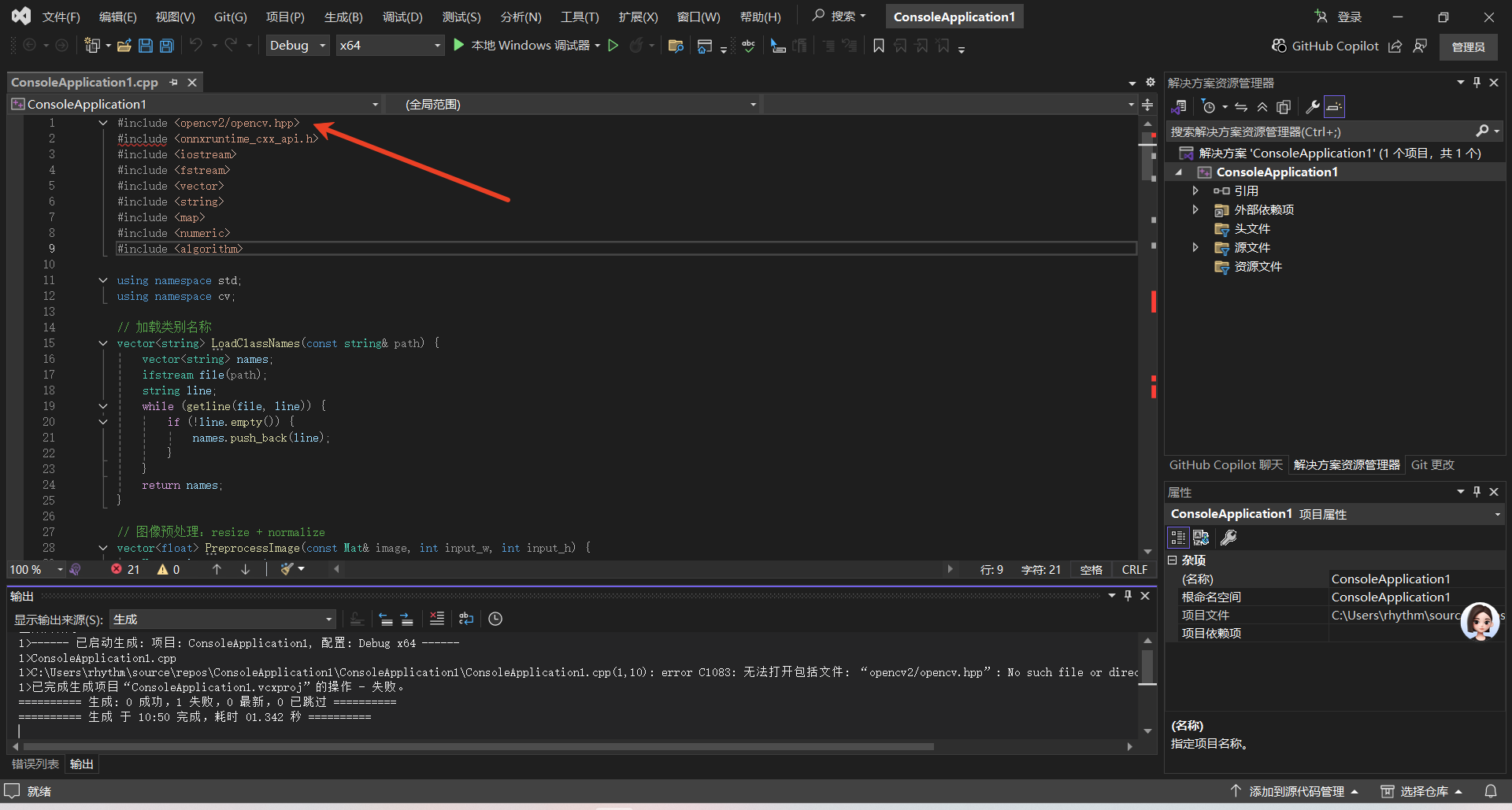
下載onnxruntime
https://github.com/microsoft/onnxruntime/releases
找到合適的版本下載,Asset在頁面底部,往下拉
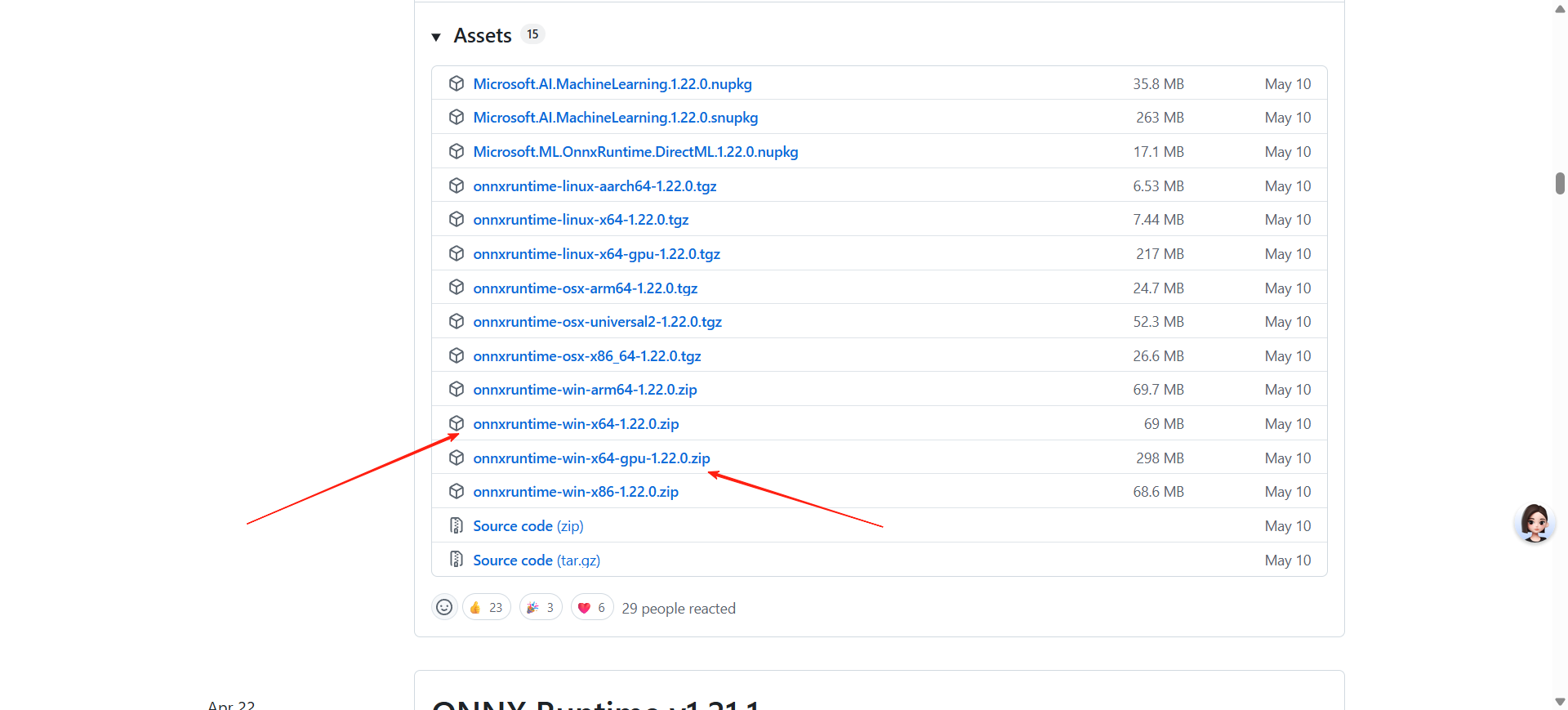
解壓縮
visual studio中給項目添加include包含目錄
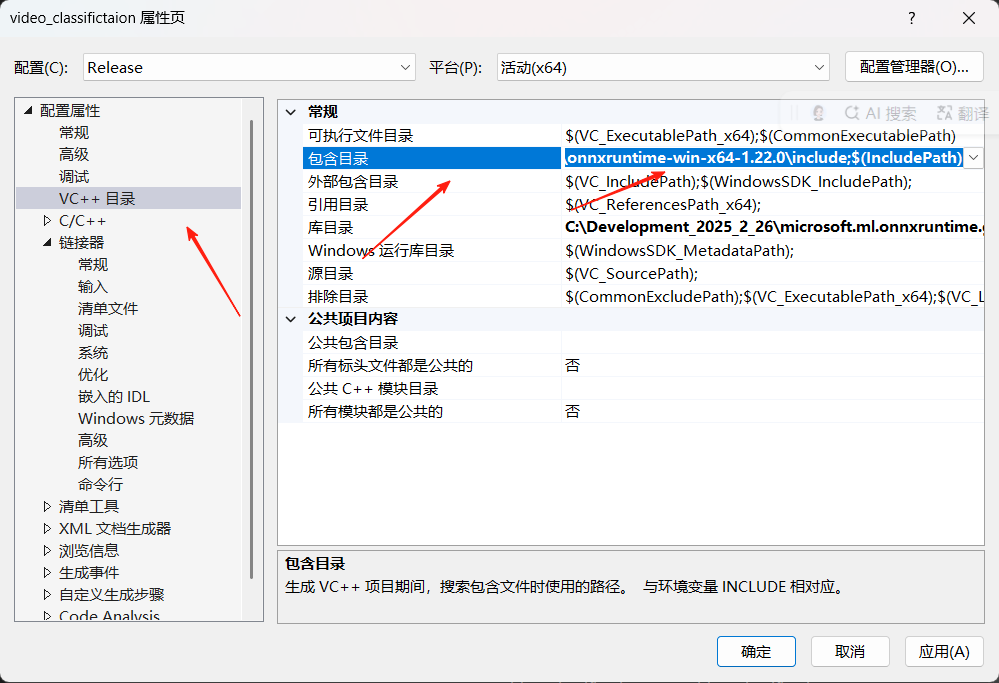
添加庫目錄
也就是dll所在的目錄
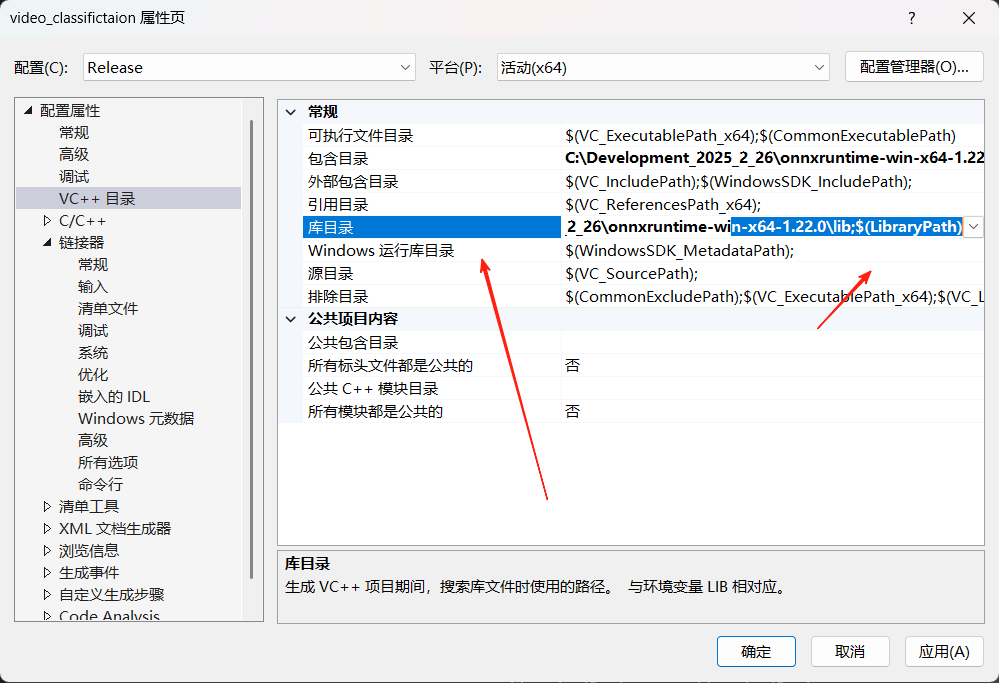
添加鏈接器
添加這兩個名字到配置中
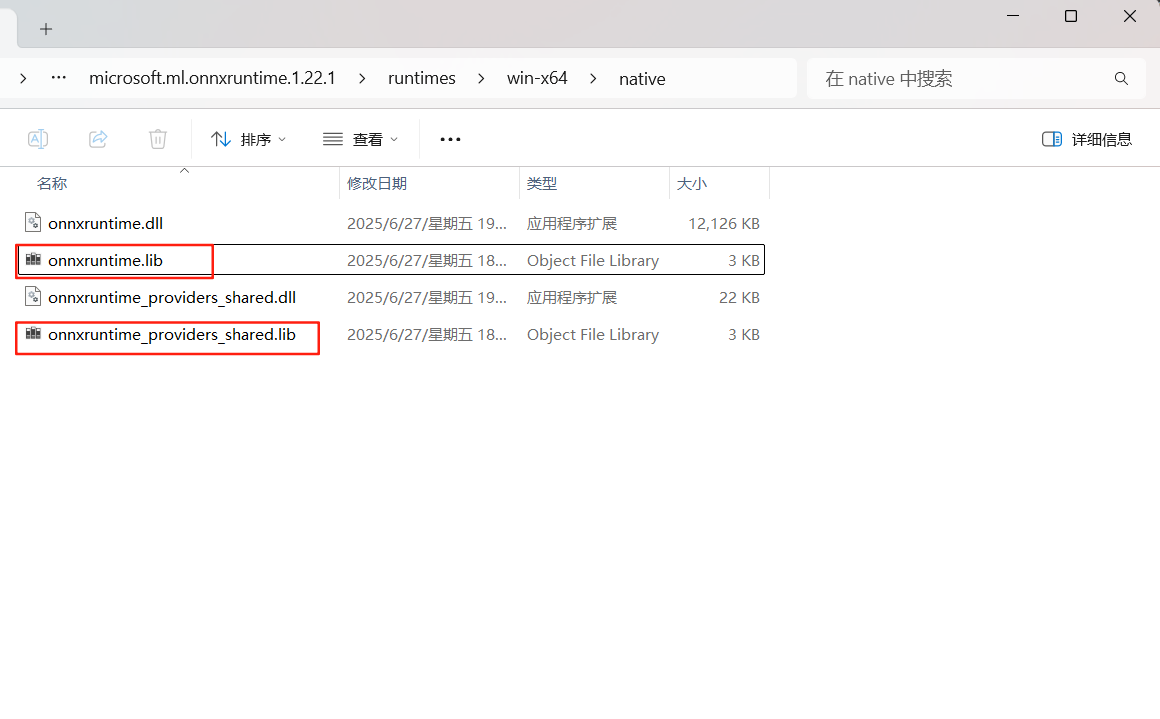
添加到這里
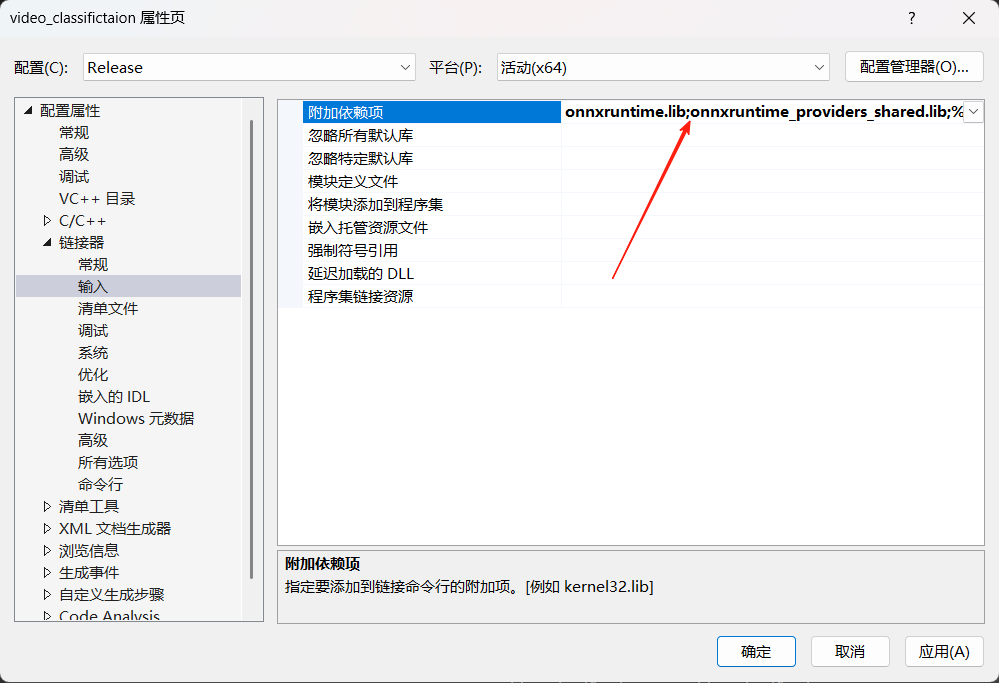
添加環境變量
將以下路徑添加到環境變量中

Nuget
可以使用visual studio自帶的包管理工具Nuget下載opencv和onnxruntime
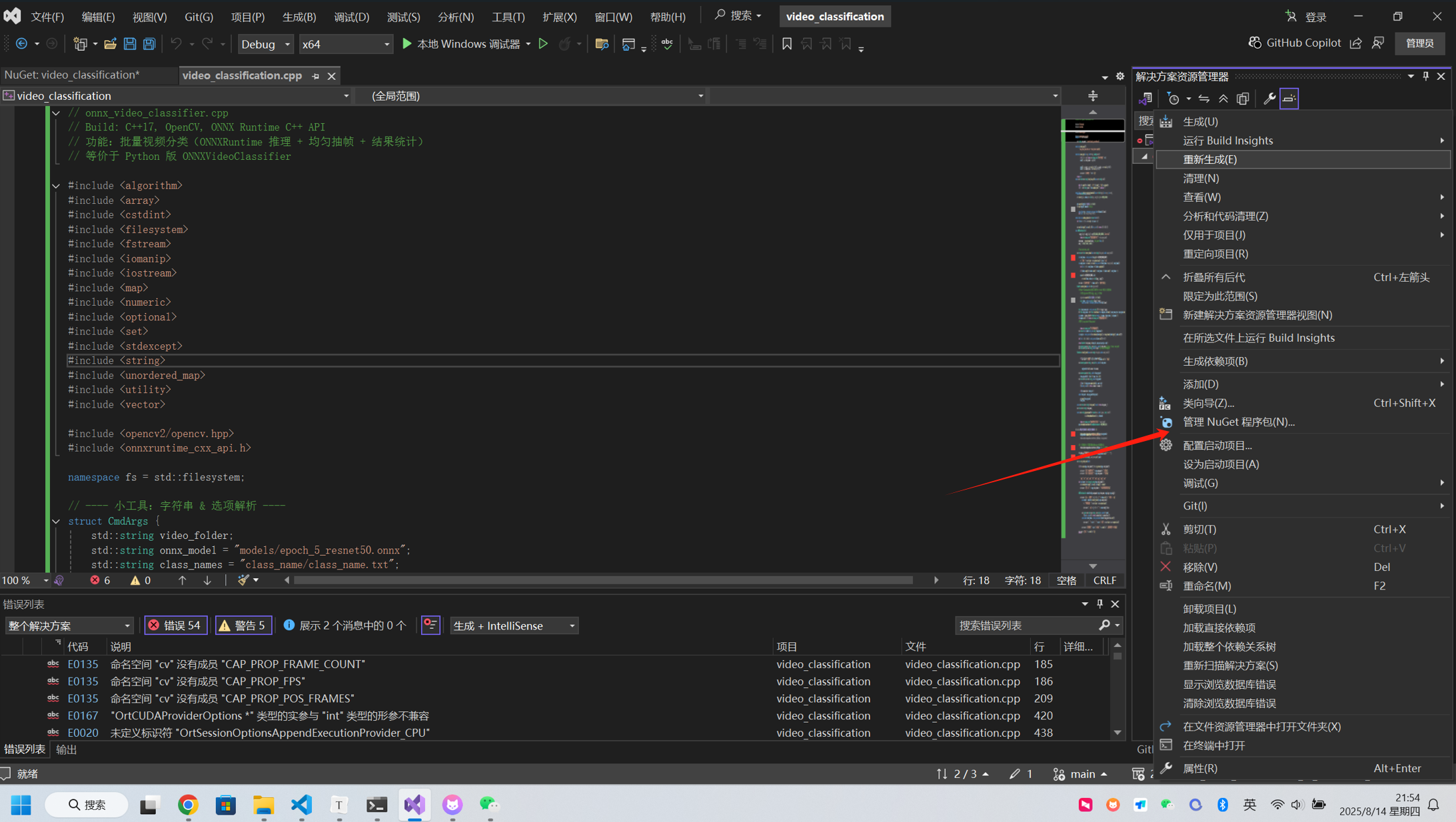
在這里搜索opencv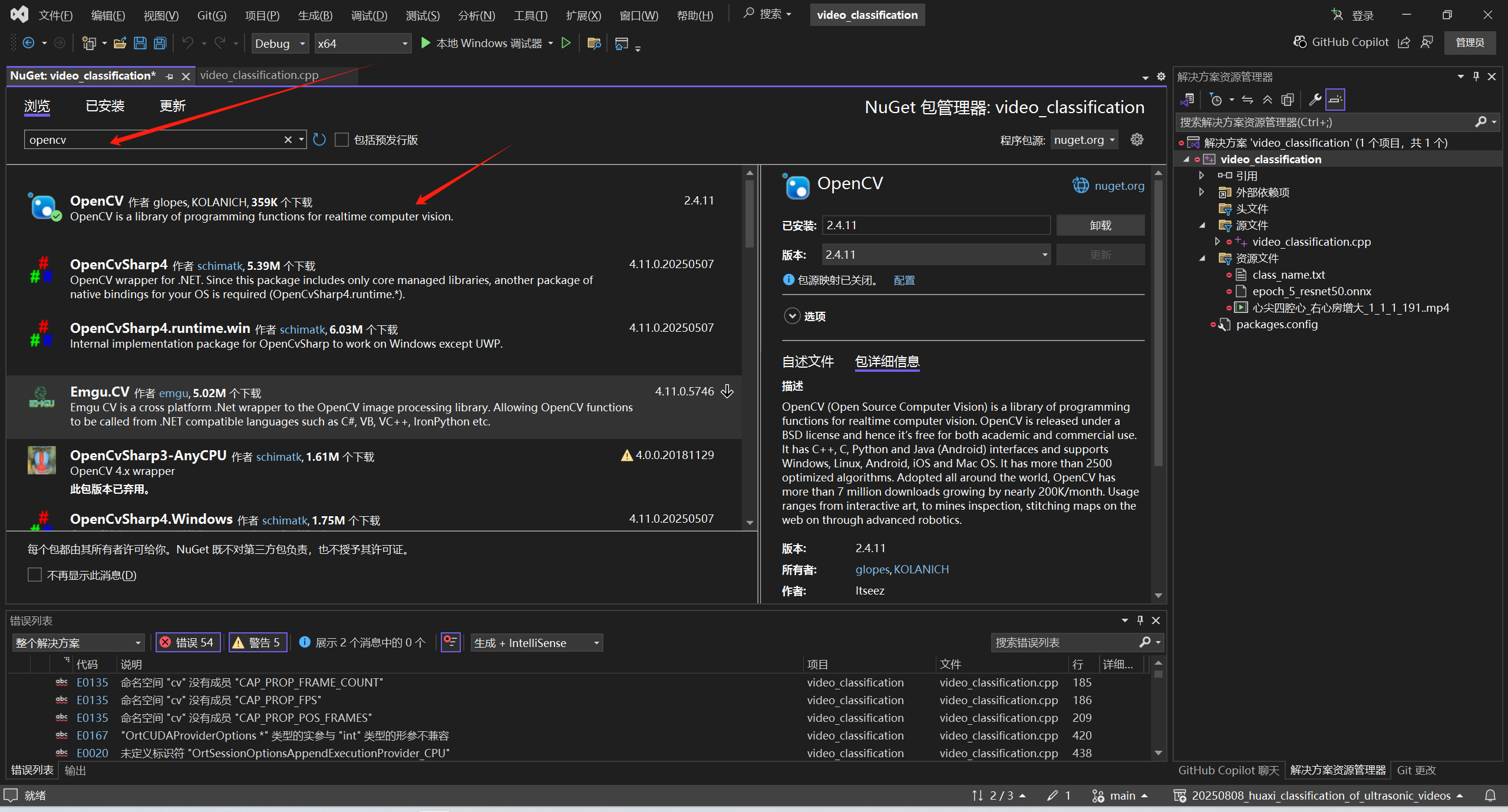
dll文件放到vs項目中
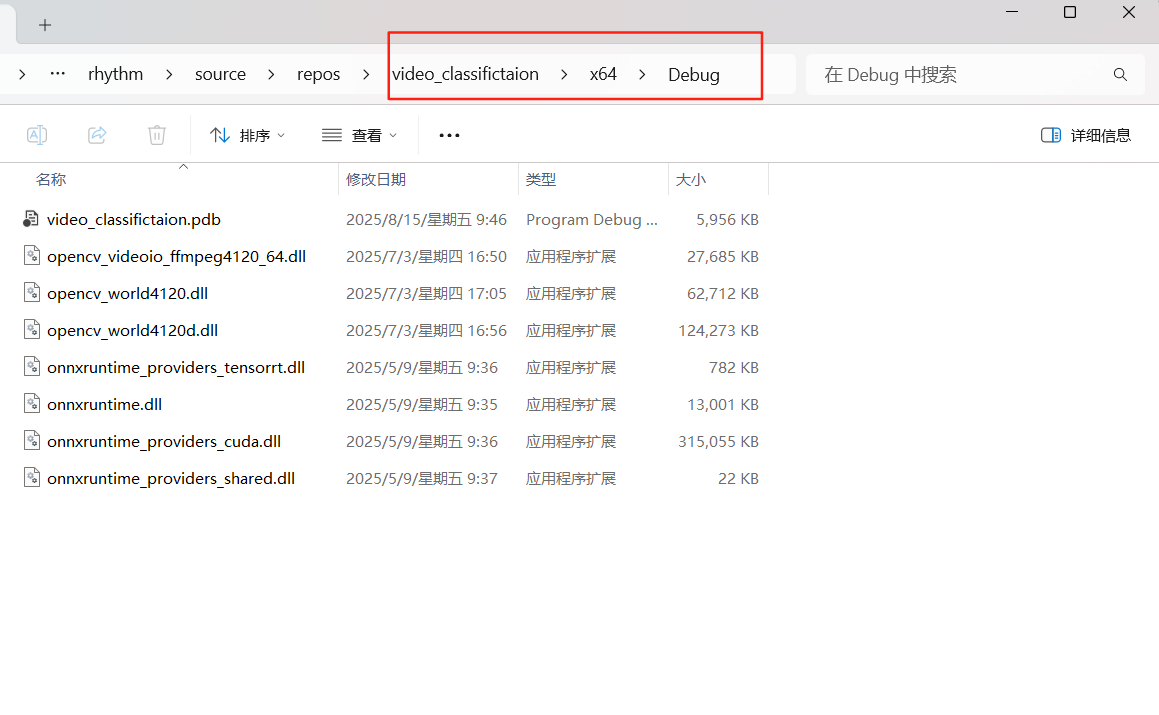
video_classification為項目文件夾x64/Debug為編譯后exe生成的地方,目錄結構如下
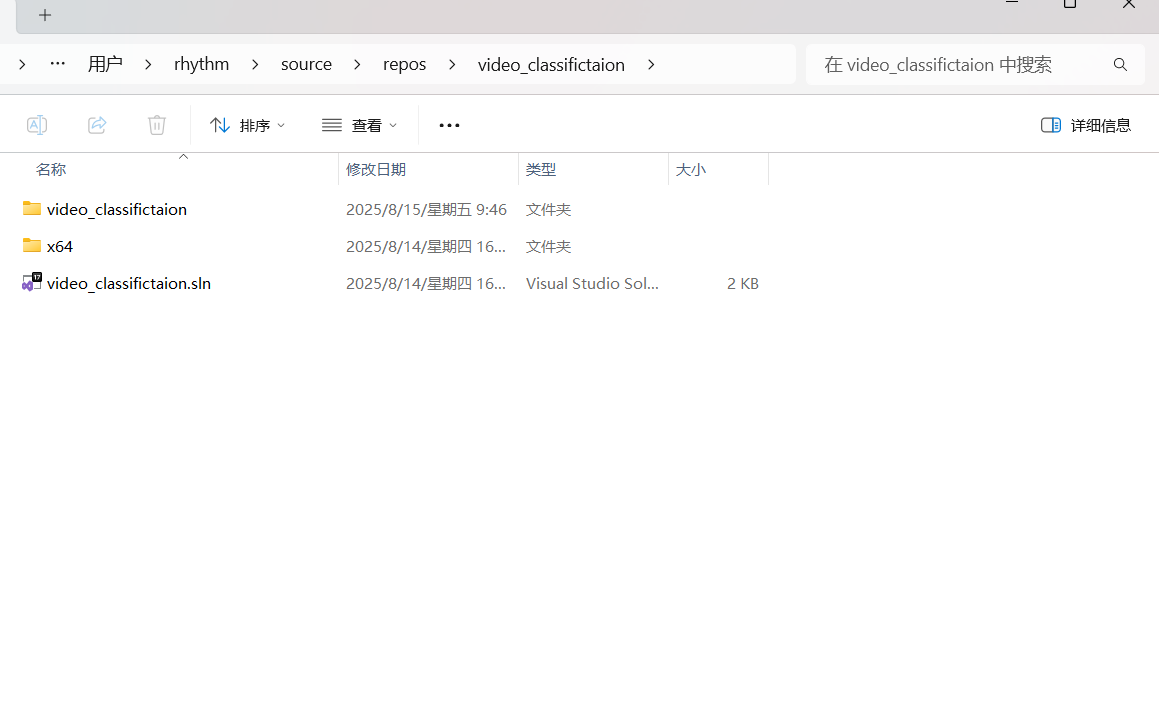
切換c++17
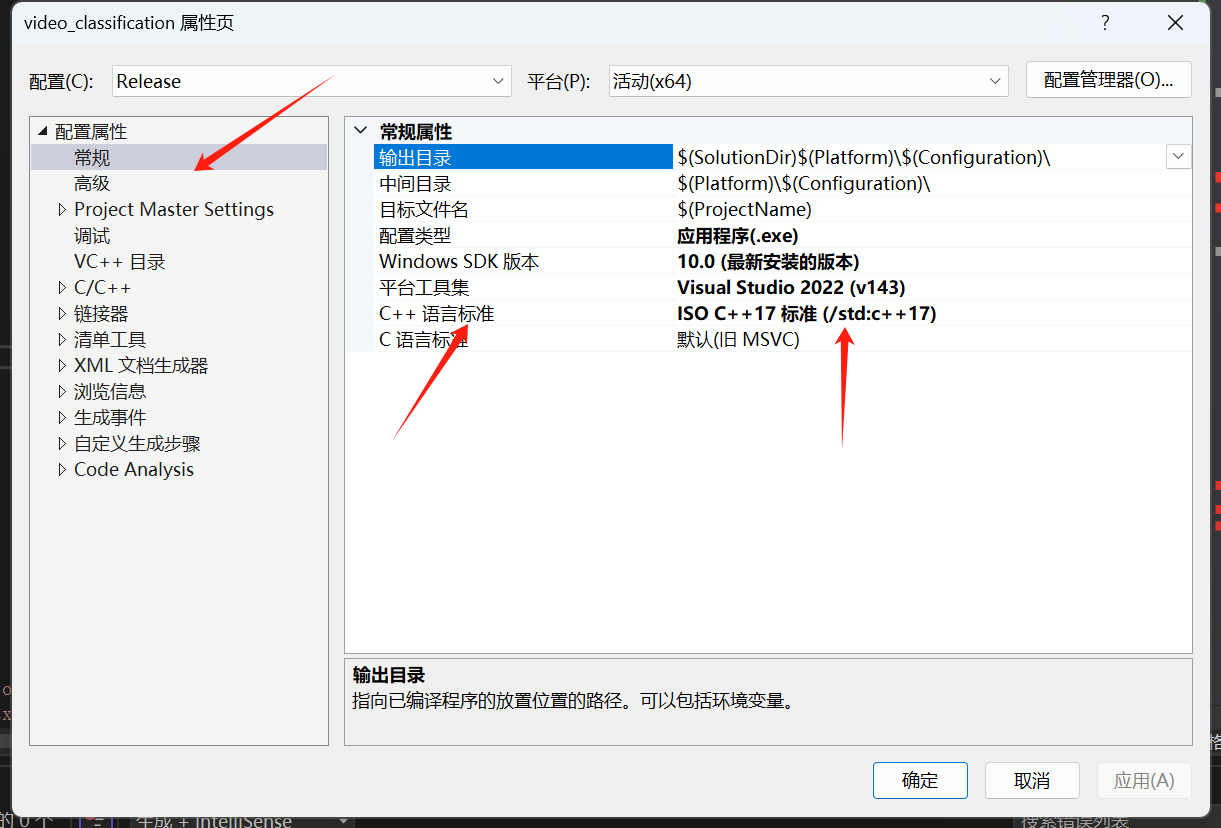

)










(上篇))
)


)
)
![[ai-agent]環境簡介之沙盒e2b vs daytona](http://pic.xiahunao.cn/[ai-agent]環境簡介之沙盒e2b vs daytona)
)